
최근에 거실에서 터뜨리는 와이파이가 제 방에서 잘 터지지 않아 귀찮아서 설치하지 않았던 공유기를 이번에 제 방에 설치하게 되었습니다. 제가 설치한 제품은 아이피타임(ipTIME) N604 제품이고, 제 기억으론 좀 오래 전에 구매했던 걸로 기억하는데(대학생 시절 자취할 때 구매했던 것으로 기억) 그래도 서랍에 잘 보관되어 있어 다행히 재구매하지 않고 있던걸로 재사용했습니다.


공유기 설치 방법
아이피타임(ipTIME) 공유기를 설치하는 절차는 아래와 같습니다.
- 전원케이블 및 WAN 포트 연결
- 필요시 랜(인터넷 포트) 케이블을 데스크탑에 연결한다
- 공유기 무선 연결 세팅하기
- 와이파이 정상 작동 유무 확인
전원케이블 및 WAN 포트 연결
전원케이블은 우측 동그란 구멍에 공유기를 구매했을 때 동봉되어있는 전원케이블을 연결하면 됩니다.

WAN 포트과 LAN 포트 그리고 전원 케이블을 연결한 전체 예시는 아래와 같습니다. 저는 제 방에서 데스크탑과 같이 사용할 필요가 있어 랜선(LAN)을 같이 연결한 것을 확인할 수 있습니다. WAN 포트란 전용선으로 일반적으로 아파트 단지 기준으로 벽에서 랜선처럼 생긴 선을 뜻합니다. 인터넷 전용 회선을 공유기 WAN 포트 영역에 연결해 주세요.


공유기 무선 연결 세팅하기
관리자 페이지 접근
공유기 무선 연결 세팅을 위해서 해당 공유기 관리자 페이지로 접근해야 합니다. 관리자 페이지로 접근하기 위해 http://192.168.0.1/ 경로로 접근합니다. 해당 경로로 접근하면 아래와 같은 화면을 확인할 수 있습니다.

공유기 관리자 페이지의 기본 로그인 설정은 admin/admin으로 로그인 초기 암호 admin으로 입력 후 관리자 페이지로 이동하세요.

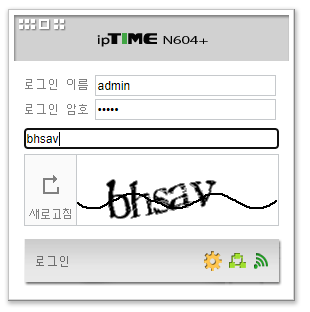
로그인을 하게 되면 아래처럼 관리도구, 설정마법사, 무선마법사를 설정할 수 있는 메뉴를 확인할 수 있는데, 우리는 와이파이 세팅을 해야되기 때문에 무선마법사로 이동합니다.

무선마법사를 클릭하면, 아래와 같이 무선 설정 마법사 설정을 위한 몇 가지 설정과 관련된 팝업이 등장합니다. 아래 예시와 같이 설정해주세요.


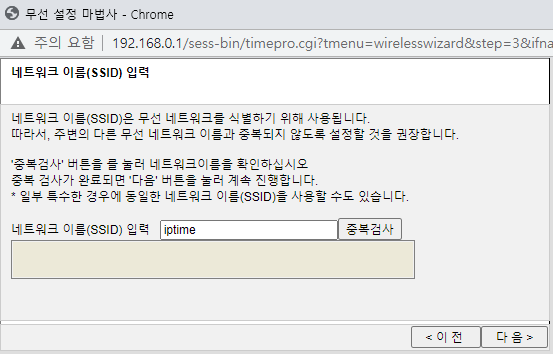







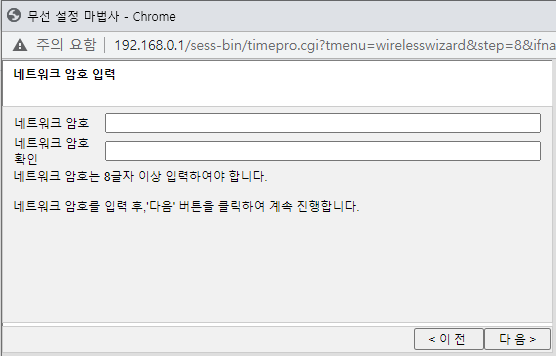
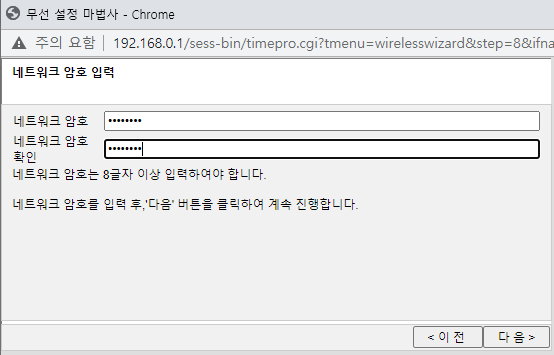
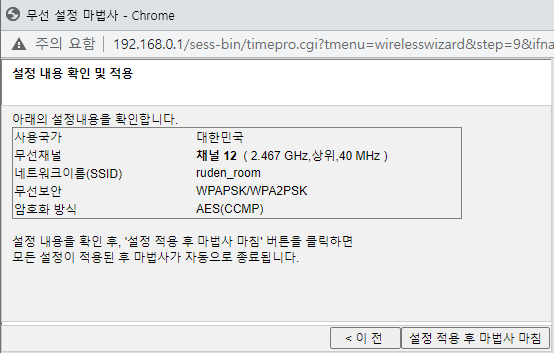

와이파이 정상 작동 유무 확인
위 단계를 거쳐 무선 네트워크 설치를 완료했다면, 와이파이를 사용할 기기로 해당 와이파이가 목록에 잘 노출되는지 확인합니다. 저는 핸드폰으로 와이파이가 잡히는지 한번 확인하도록 하겠습니다. 평소대로 Wi-Fi 설정으로 들어가면 우리가 설정한 이름으로 와이파이 목록에 노출되는 것을 확인할 수 있습니다.
저는 ruden_room으로 와이파이 이름을 설정했는데 아래처럼 잘 노출되고 있죠. 우리가 무선 네트워크 암호를 설정할 때 기입한 암호로 입력하면 정상적으로 와이파이가 연결되는 것을 확인할 수 있습니다!

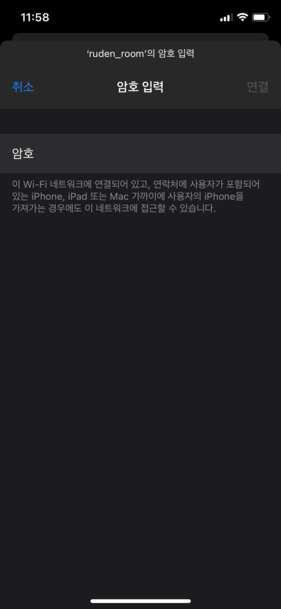

정리
지금까지 아이피타임(ipTIME) 공유기를 설치하는 방법에 대해서 알아봤는데요. 번거롭더라도 와이파이의 암호는 필수적으로 설정해주는 것이 좋습니다. 퍼블릭으로 와이파이를 설정해놓으면 누구나 접근 가능한 네트워크가 되기 때문에 어떤 일이 발생할지 모릅니다. 안전을 위해 개인적으로 사용하는 공유기의 경우 필수적으로 암호를 꼭! 설정하도록 합시다.
추가정보
추가적으로 와이파이 세팅을 마치면 아래와 같이 인터넷 속도 측정을 한번 해주세요. 인터넷 속도 측정은 아래 사이트에서 굉장히 간단하게 테스트할 수 있습니다.
인터넷 속도 테스트
회원님의 다운로드 속도는 얼마나 될까요? FAST.com의 간편한 인터넷 속도 테스트로 몇 초 안에 ISP 속도를 알아볼 수 있습니다.
fast.com

'일상 > 생활팁' 카테고리의 다른 글
| 우리은행 모바일 통장사본 발급 방법(초 간단 출력) (1) | 2021.01.27 |
|---|---|
| 아이피타임(ipTIME) 공유기 초기화 방법 (초간단, 100% 성공) (0) | 2021.01.25 |
| 2021년 연휴(공휴일, 휴무일) 쉬는날 한눈에 알아보자 (0) | 2021.01.04 |
| 카카오 키워드광고 다이렉트 검색량 확인하는 방법 (1) | 2020.11.08 |
| 아이폰(iPhone)에서 화면 녹화하는 방법 (초간단, 100%성공) (0) | 2020.11.07 |
이 포스팅은 쿠팡파트너스 활동의 일환으로, 이에 따른 일정액의 수수료를 제공받습니다.











